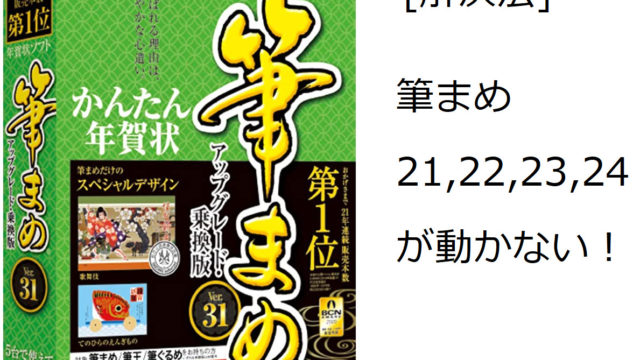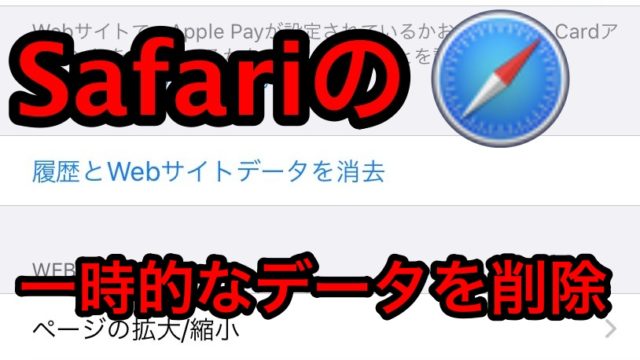iphoneを使っているあなたは音楽をどのように入れていますか?
きっとスマホのitunesで曲を購入したり、
パソコンのitunesに入っている音楽をiphoneに入れて聴いてますよね?
でもたくさんの曲を入れるとiphoneの容量がパンパンになるし、
音楽をたくさん聴きたいがためにiphoneの容量が多いもの買うのも、、
それでお困りのあなた、
なんとiphoneの容量を一切使わずにitunesの音楽を聞く方法があります。
それはストリーミング再生です!!
ではその機能と設定の仕方を説明して行きます。
ストリーミング再生とは?
音楽を直接スマホの中にダウンロードして聴く方法とは違い、
インターネットに接続しながら音楽再生の行います。
ダウンロードをしなくていいのでスマホの容量を使わないので、
ネット環境があれば外でもどこでも再生できます。
itunesの音楽をストリーミングしよう
ここからは設定の仕方を説明していきます。
1. itunesを開き、環境設定をクリック
まずはitunesを開いてください。
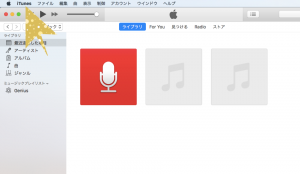
その後、デスクトップ左上のリンゴマークのとなりにある「itunes」をクリック。
すると「環境設定」とあるのでそれをクリックしてください。

itunesの設定画面が開きます。
2. ストリーミング再生可能にする
環境設定を開くとitunesの設定画面が表示されます。
「一般」「再生」「共有」、、、というタブがいくつかあるので、
その中の「共有」をクリックしてください。
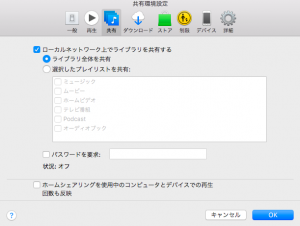
すると表示されている項目の一番上に
「ローカルネットワークでライブラリを共有する」とあります。
それの前にある四角をクリックしてチェックを入れてください。
そして最後に「OK」を押してこれで設定完了です。
すると外でもどこでもitunesの音楽を聴くことができます。
まとめ
ストリーミング再生はとても便利な機能です。
ですがパソコンのバージョンは最新のものでなければなりません。
なのでそのMacはいつ頃に作られた機種ですか?
もしそのMacが以下のものに当てはまる場合は、
・MacBook (2015 年前期以前に発売されたモデル)
・MacBook Air (2012 年中期以前に発売されたモデル)
・MacBook Pro (2012 年中期以前に発売されたモデル)
・Mac mini (2012 年後期以前に発売されたモデル)
・iMac (2012 年後期以前に発売されたモデル)
Macの新しいOS、Mojaveにアップグレードできない機種なので、
続けて使い続けるのは大変危険です。
なので値段がつく今のうちに売っちゃいましょう。
売った後は街に買いにいかなくても![]() ここで買えば自宅内で完結です。
ここで買えば自宅内で完結です。
なのでアプリを導入する前に、アップグレード対応機種かどうかを見て
アップグレード対象機種であればそのままアプリを導入しましょう。
もし非対応であれば買い替えを行なった後に導入しましょう。